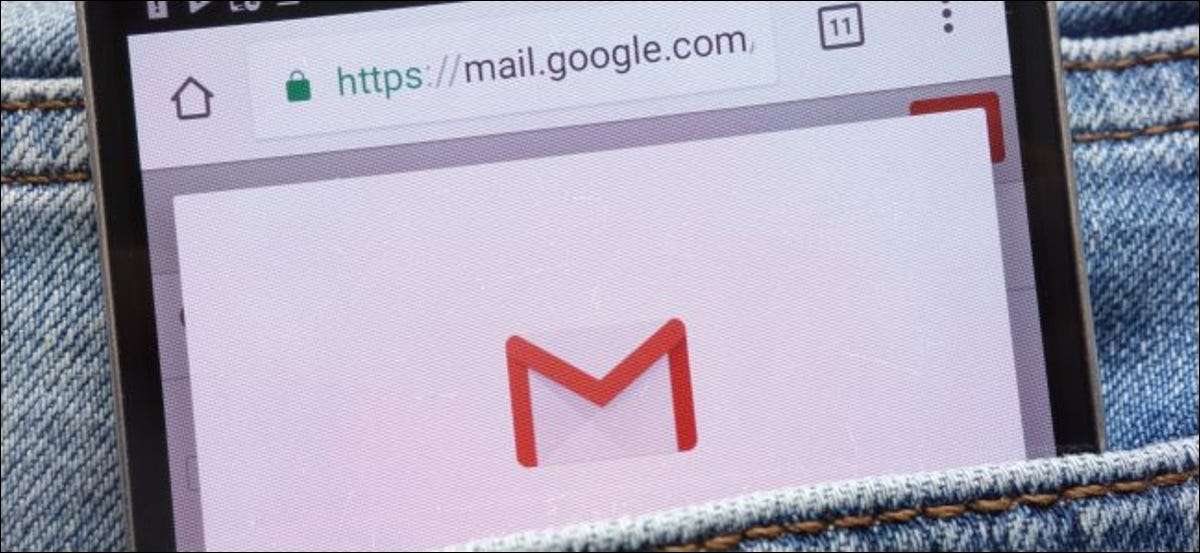
Gmail indeholder 15 GB gratis opbevaring, og det er delt med Google Drive og Google Photos. . Sådan finder du - og slet-e-mailsne ved hjælp af det bedste rum i din Gmail-konto. Prøv dette, før du betaler for mere opbevaring!
Google vil have dig til at købe mere plads
Du kan se, hvor meget total lagring din Gmail-konto bruger fra Google One Storage-siden . Denne side giver dog ikke dig mulighed for hurtigt at finde ud af, hvordan du frigiver det rum. Det omdirigerer dig til Gmail og efterlader dig selv.
Sikker på, at du kunne begynde at slette e-mails en efter en, men der er en god chance, du har titusindvis af e-mails-på et minimum. Det vil tage for evigt. Værre endnu: Mange af disse e-mails er små, og du vil næppe frigøre plads ved at slette dem.
Google vil have dig til at købe mere opbevaring for at gemme alle de gamle e-mails for evigt . Men du kan frigøre dig selv fra de gamle e-mails og undgå den månedlige regning. Her er hvordan.
RELATEREDE: Hvorfor skal du slette e-mails i stedet for at arkivere dem
Sådan finder du og sletter de største e-mail-meddelelser
Gmail viser faktisk ikke, hvor meget lagerplads hver e-mail-tråd bruger. Men Gmail giver dig mulighed for at søge efter tråde efter størrelse.
For at gøre dette skal du søge ved hjælp af "Størrelse:" operatøren i Gmail. . For eksempel at søge efter e-mails over 20 MB i størrelse, skriv følgende tekst i søgefeltet, og tryk på Enter:
Størrelse: 20 MB
Hvis du sletter fem af de e-mail-tråde, der vises, har du frigjort mindst 100 MB. Nu ved du, hvilke e-mails der skal slettes for at frigøre plads så hurtigt som muligt.
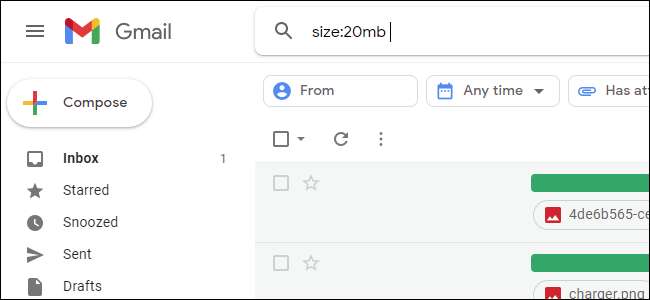
For at slette en e-mail-tråd skal du åbne den og klikke på ikonet "Slet", der ligner et papirkurv på værktøjslinjen. For at slette flere tråde skal du vælge dem ved hjælp af afkrydsningsfelterne og klikke på papirkurven for at slette dem alle på én gang.
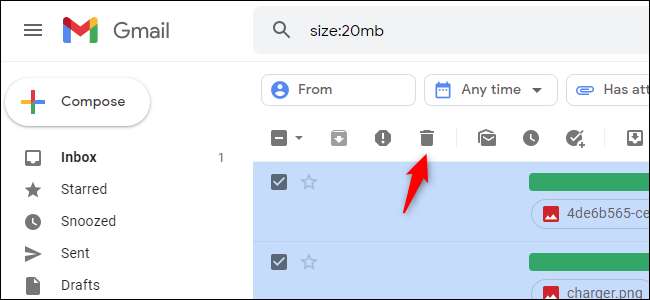
Arbejd din vej ned listen i størrelse - for eksempel "Størrelse: 10MB" viser alle e-mail-tråde 10 MB eller større i størrelse. Vær sikker på Tomme Gmail's skraldespand for permanent at slette e-mails og frigøre plads.
Disse e-mails vil bruge meget plads på grund af deres filvedhæftede filer. Desværre er der ingen nem måde at slette en fil vedhæftet fil, mens du holder emailen. Hvis e-mailen er vigtig for dig, kan du videresende det til dig selv (og fjerne vedhæftet fil, mens du gør det), og fjern derefter originalen. Du kan også udskrive e-mailen til PDF og derefter slette den. Eller hvis vedhæftede filer er vigtige, kan du downloade dem og gemme dem andetsteds, før du sletter e-mailen.
Sådan fjerner du hurtigt et stort antal e-mails
Der er en god chance for, at du har et stort antal ubrugelige, forældede e-mails, der spilder plads i din indbakke. Du behøver sandsynligvis ikke at holde alle de gamle e-mail nyhedsbreve for evigt!
For hurtigt at finde og slette et stort antal ubrugelige e-mails, følg Vores tips til hurtigt at slette næsten alle dine junk e-mails .
RELATEREDE: Sådan slettes næsten alle junk e-mails på den nemme måde
Sådan sorterer du dine Gmail-beskeder efter størrelse
Hvis du vil have endnu mere kontrol, anbefaler vi Brug en IMAP-klient som Mozilla Thunderbird . Thunderbird vil vise dig præcis, hvor stor hver e-mail-tråd er i din Gmail-konto. Du kan endda sortere efter størrelse.
Arbejd dig ned i listen efter størrelse, sletning af hver e-mail, du ikke har brug for, og du kan frigøre en masse plads på ingen tid.







